Kuinka poistaa alleviivaus hyperlinkistä Wordissa
Microsoft Word sisältää runsaasti ominaisuuksia, joiden avulla voit muokata melkein kaikkia sen ominaisuuksia. Voit muuttaa tekstin tai kuvan ulkoasua tai voit suunnitella esitteen. Sinun tulee vain tietää piilotetut vaihtoehdot.
Wordin hyperlinkit(Hyperlinks in Word) erottuvat muusta tekstistä sinisellä värillä ja alleviivauksilla. Jos asiakirjassa on monia hyperlinkkejä, se ei näytä kovin houkuttelevalta näiden kahden ominaisuuden ansiosta. Wordissa(Word) on vaihtoehtoja näiden ominaisuuksien muokkaamiseen. Voit poistaa hyperlinkin alleviivauksen tai muuttaa väriä. Katsotaanpa, kuinka voimme poistaa alleviivauksia hyperlinkeistä Microsoft Wordissa(Microsoft Word) .
Poista(Remove) alleviivaus Wordin (Word)hyperlinkistä(Hyperlink) _
Hyperlinkkien poistaminen Wordista:
- Avaa Word-asiakirja
- Napsauta(Click) alaspäin osoittavaa nuolta Tyylit(Styles) -osiossa
- Vieritä alas ja napsauta (Scroll)Hyperlinkin(Hyperlink) vieressä olevaa avattavaa valikkoa
- Valitse hyperlinkkivaihtoehdoista Muokkaa(Modify)
- Napsauta (Click)alleviivauspainiketta(Underline) ja napsauta OK
Jos haluat perehtyä(Arrow) hyperlinkin alleviivauksen poistamiseen, avaa hyperlinkkejä sisältävä Word - asiakirja ja napsauta nauhan Tyylit(Styles) -osiossa olevaa alanuolipainiketta .(Downward)

Saat luettelon monista vaihtoehdoista. Vieritä(Scroll) luetteloa alaspäin ja etsi Hyperlinkki(Hyperlink) . Vieritä(Scroll) sen yli, niin näet sen vieressä avattavan painikkeen. Napsauta(Click) avattavaa painiketta.
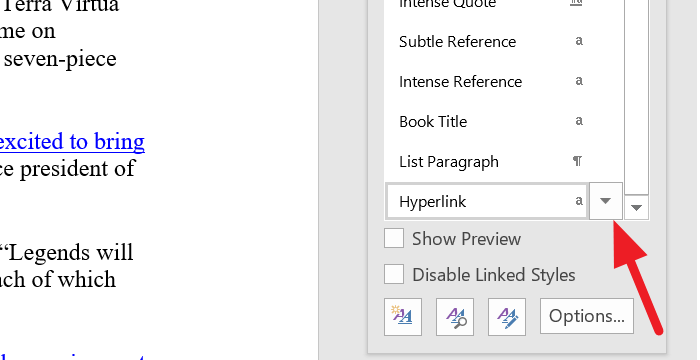
Se avaa Hyperlinkkiin(Hyperlink) liittyvät vaihtoehdot . Niiden avulla voit muuttaa sanan hyperlinkkien käyttäytymistä tai ulkoasua. (Hyperlinks)Valitse luettelosta Muokkaa(Modify) .
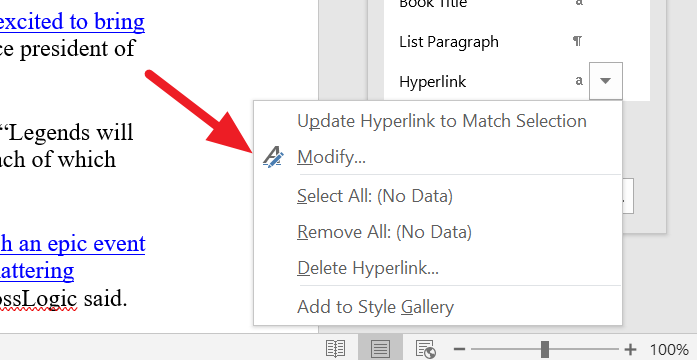
Se avaa Muokkaa tyyliä(Modify Style ) -valintaikkunan. Napsauta alleviivauspainiketta(Underline button ) kerran ja napsauta OK valintaikkunan alareunassa.
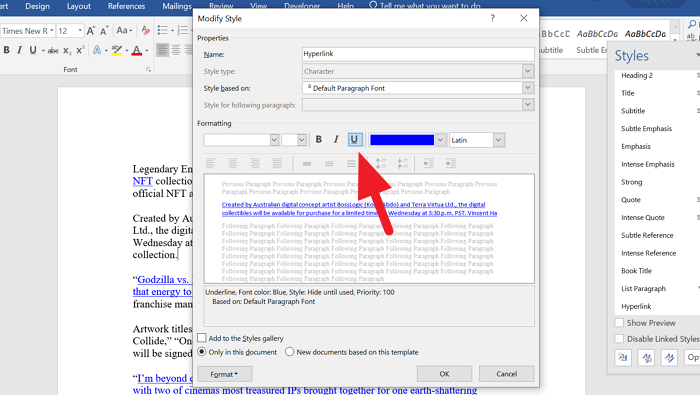
Se poistaa alleviivaukset kaikista Word - asiakirjan linkeistä. Jos haluat poistaa alleviivauksen yhdestä hyperlinkistä, valitse teksti ja kaksoisnapsauta Alleviivaus(Underline) - painiketta Fontti(Font) -osiossa.
Jos haluat muuttaa hyperlinkin väriä, muuta sinistä väriä Muokkaa tyyliä(Modify Style) -valintaikkunassa ja valitse väri, jonka haluat hyperlinkeillä olevan. Käytä sitten väriä napsauttamalla OK.
Toivomme, että tämä opas auttaa sinua poistamaan alleviivauksia hyperlinkeistä Wordissa(Word) .
Aiheeseen liittyvä(Related) : Hyperlinkkien lisääminen ja poistaminen Wordissa.(How to add and remove hyperlinks in Word.)
Related posts
Uudelleenkirjoitusehdotusten käyttäminen Word for Web -sovelluksessa
Excel, Word tai PowerPoint eivät käynnistyneet viime kerralla
Kirjasen tai kirjan luominen Microsoft Wordilla
Kappalemerkintöjen poistaminen käytöstä Microsoft Wordissa
Parhaat Word Online -laskumallit yrityslaskujen luomiseen ilmaiseksi
Quick Parts Document Property -ominaisuuden käyttäminen Wordissa
Kuinka käyttää linkitettyä tekstiä Wordissa useiden asiakirjojen päivittämiseen
Korjaa virhe, kirjanmerkkiä ei ole määritetty Microsoft Wordissa
Avattavan luettelon luominen Wordissa
Korjaa keltainen kolmio huutomerkillä Excelissä tai Wordissa
Muunna Word-asiakirjat JPG-muotoon Batch Word to JPG Converterin avulla
Asiakirjan versioiden hallinta Wordissa
Poista kuvan tausta Microsoft Wordilla
Kuinka vertailla kahta Word-asiakirjaa ja korostaa eroja
Lisää viimeaikaisten tiedostojen määrää Wordissa, Excelissä ja PowerPointissa
Measurement Converterin käyttäminen Microsoft Officessa
Kuinka käyttää Microsoft Editoria kieliopin ja oikeinkirjoituksen tarkistamiseen
Mikä on ASD-tiedosto ja kuinka se avataan Microsoft Wordissa?
Kuinka tehdä lentolehtinen Microsoft Wordissa
Automaattisen tallennuksen ja automaattisen palautuksen ajan muuttaminen Wordissa
